Nếu bạn là một chuyên gia CNTT, bạn sẽ biết rằng việc ExitLag không hoạt động có thể là một vấn đề thực sự. Dưới đây là cách khắc phục sự cố Không có kết nối qua ExitLag.
Trước tiên, hãy đảm bảo rằng ứng dụng khách ExitLag của bạn được cập nhật. Nếu không chắc chắn, bạn có thể kiểm tra trang web của khách hàng hoặc liên hệ với bộ phận hỗ trợ khách hàng. Tiếp theo, kiểm tra kết nối internet của bạn. Nếu bạn đang sử dụng mạng Wi-Fi công cộng, hãy thử kết nối với một mạng khác. Nếu bạn đang sử dụng VPN, hãy đảm bảo rằng nó được định cấu hình chính xác.
Nếu bạn vẫn không thể kết nối, hãy thử khởi động lại máy tính của bạn. Nếu cách đó không hiệu quả, bạn có thể cần liên hệ với ISP của mình. Họ có thể giúp bạn khắc phục sự cố.
Nếu vẫn gặp sự cố, bạn có thể liên hệ với bộ phận hỗ trợ khách hàng của ExitLag. Họ có thể giúp bạn khắc phục sự cố.
Ngày nay, trò chơi trực tuyến đã trở thành sự lựa chọn của nhiều người và nhiều người cũng thích chơi chúng. Họ biết rằng tốc độ internet rất quan trọng để có trải nghiệm chơi trò chơi tuyệt vời. Nhưng internet nhanh không nhất thiết phải có ở mọi nơi. Để giải quyết vấn đề này, nhiều người dùng sử dụng độ trễ đầu ra khắc phục sự cố kết nối và ping trong trò chơi của họ. Mặc dù vậy, Exitlag không giúp giải quyết vấn đề kết nối và đưa ra lỗi không có kết nối. Nếu bạn cũng đang phải đối mặt với vấn đề không có kết nối khi chơi, thì trong bài viết này, chúng tôi đã cung cấp một giải pháp trên cách khắc phục sự cố kết nối sau khi sử dụng ExitLag .
độ sáng windows 10 không hoạt động

Thoát là gì?
độ trễ thoát là Mạng riêng ảo (VPN) cho trò chơi trực tuyến. Nó có một tính năng mà bạn có thể tối ưu hóa kết nối internet của mình và giảm ping. Đây là phần mềm cho phép bạn kết nối với máy chủ trò chơi thông qua các tuyến và máy chủ của bạn. Điều này cải thiện tuyến đường được sử dụng bởi Nhà cung cấp dịch vụ Internet (ISP).
Độ trễ thoát không hoạt động
Nếu bạn gặp phải vấn đề không kết nối được khi chơi trò chơi trực tuyến mặc dù đã sử dụng Exitlag, hãy làm theo các bước dưới đây để giải quyết vấn đề.
- Thay đổi cài đặt độ trễ thoát
- Bật Thoátlag sau khi khởi chạy trò chơi
- Tạo ngoại lệ tường lửa cho Exitlag
Sửa lỗi Không có kết nối qua ExitLag
1] Thay đổi cài đặt độ trễ thoát
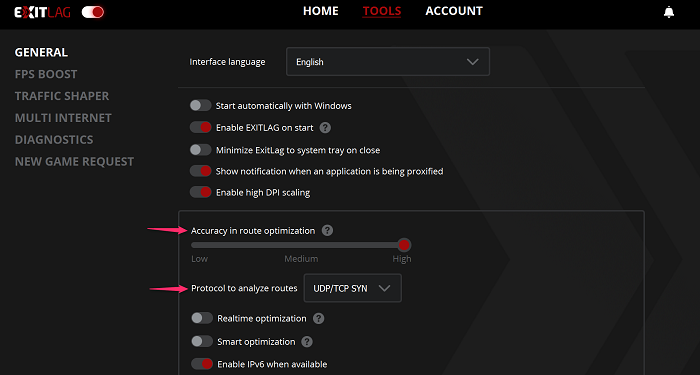
Sau khi cài đặt xong Exitlag, hãy làm theo các bước bên dưới để thay đổi cài đặt Exitlag.
- mở độ trễ đầu ra và đi đến Công cụ tab trên cùng.
- Đảm bảo rằng Độ chính xác tối ưu hóa tuyến đường thanh trượt được đặt thành Cao.
- Sau đó bấm vào Giao thức phân tích tuyến đường trình đơn thả xuống và chọn ĐỒNG BỘ HÓA UDP/TCP từ danh sách các tùy chọn.
Cũng đọc: Sửa lỗi Thoát khỏi kết nối máy chủ Tarkov bị mất.
2] Kích hoạt Exitlag sau khi bắt đầu trò chơi
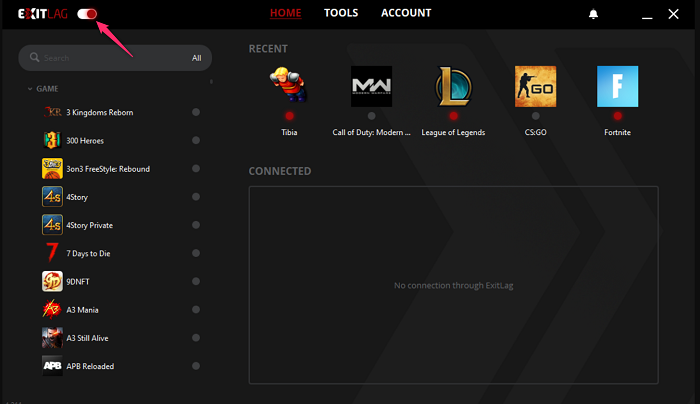
thụt lề treo powerpoint
Nếu bạn muốn khắc phục tình trạng thiếu kết nối qua Exitleg, thì bạn nên kích hoạt Exitlag sau khi bắt đầu trò chơi.
- Trước hết, hãy đóng trò chơi không chạy.
- Đi đến độ trễ đầu ra quay lại TẮT TRONG Bấm công tắc bằng cách nhấp vào nó.
- Bây giờ hãy bắt đầu lại trò chơi và nhấp vào cùng Công tắc cái nút để biến CÁI ĐÓ Lối ra.
3] Tạo ngoại lệ tường lửa cho Exitlag
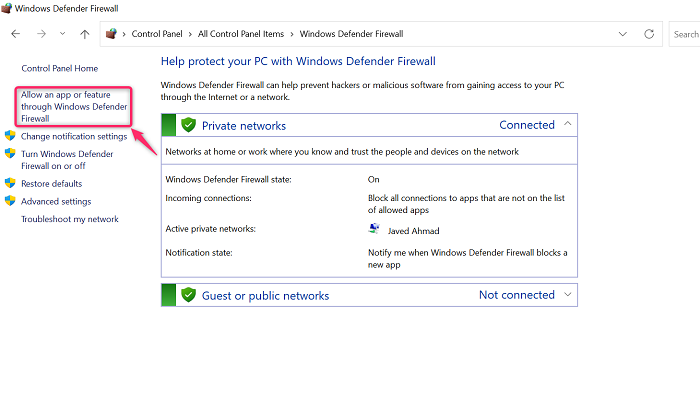
Trong một số trường hợp, Tường lửa của Windows có thể ngăn không cho Exitlag thay đổi cài đặt kết nối, do đó, Exitlag không hoạt động. Trong trường hợp này, bạn nên tạo một ngoại lệ tường lửa cho Exitlag để khắc phục vấn đề này. Dưới đây là các bước về cách thực hiện việc này.
- Chuyển sang thanh tìm kiếm cửa sổ ép Windows + S phím sau đó nhập Bảng điều khiển vào vùng văn bản.
- Bây giờ bấm vào kết quả tìm kiếm có liên quan.
- Cài đặt Xem theo ĐẾN Biểu tượng lớn để hiển thị tất cả các tùy chọn.
- Bây giờ hãy nhìn đi Tường lửa bảo vệ Windows tùy chọn và bấm vào nó.
- Bây giờ bấm vào tùy chọn 'Cho phép một ứng dụng hoặc tính năng thông qua Tường lửa của Bộ bảo vệ Windows' hiển thị ở góc trên bên trái.
- Nhấn Thay đổi cài đặt > Cho phép ứng dụng khác.
- Nhấn duyệt TRONG thêm ứng dụng Cửa sổ.
- Sau đó đi đến Thoát trình khởi chạy , chọn nó, rồi bấm mở .
- Trình khởi chạy Exitlag bây giờ sẽ thêm vào cửa sổ Thêm ứng dụng. Bây giờ bấm vào 'Windows'. Thêm vào .
- Cuối cùng bấm vào KHỎE để lưu các thay đổi.
Sau đó, chạy lại hệ thống của bạn và Exitlag bây giờ sẽ hoạt động tốt. Bây giờ bạn có thể chơi bất kỳ trò chơi nào bạn thích trong Exitlag.
Cũng đọc:
- Trò chơi PC nhiều người chơi miễn phí để chơi với bạn bè của bạn ở nhà
- Danh sách các trò chơi miễn phí hay nhất dành cho Windows trong Microsoft Store - theo danh mục.
Exitlag có hoạt động với internet kém không?
Có, Exitlag được quảng cáo là mạng riêng ảo (VPN) để chơi trò chơi trực tuyến. Chức năng dự định của nó là tối ưu hóa kết nối internet của bạn. Vì vậy, nếu mạng kém hoặc kết nối không tốt, bạn có thể sử dụng Exitlag để cải thiện hiệu suất của mình. Exitlag cũng tuyên bố có quyền truy cập vào mạng dịch vụ toàn cầu trải rộng trên các châu lục khác nhau để tối ưu hóa giao tiếp giữa người chơi và máy chủ trò chơi.
Cũng đọc: Không được kết nối, không có kết nối nào trên Windows
Tại sao thoát lag không hoạt động?
Đây là lý do tiếp theo khiến Exitlag không hoạt động trên PC của bạn.
- Đây có lẽ là một vấn đề liên quan đến máy chủ.
- Nó có thể là một vấn đề cấu hình sai.
- Và trò chơi có thể đã chặn việc sử dụng nó.
Cũng đọc: Phím tắt và phím nóng không hoạt động
Bạn có thể bị cấm sử dụng Exitlag không?
Bạn không thể bị cấm chỉ vì sử dụng Exitlag. Vâng, các trò chơi sử thi đã xác nhận trên Reddit rằng họ không ban hành lệnh cấm sử dụng Exitlag. Vì vậy, nếu bạn đang sử dụng Exitlag hoặc dự định bắt đầu sử dụng nó, hãy nhớ đọc các quy tắc trò chơi và thỏa thuận điều khoản dịch vụ. Hoặc bạn có thể kiểm tra với nhóm hỗ trợ của trò chơi để xem họ có cho phép Thoátlag hay không.
Cũng đọc: Danh sách các quốc gia chính thức cấm sử dụng phần mềm VPN.






![Bàn phím liên tục ngắt kết nối trong Windows 11/10 [Đã sửa]](https://prankmike.com/img/keyboard/59/keyboard-keeps-disconnecting-in-windows-11/10-fixed-1.png)







